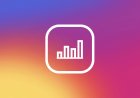طريقة عمل سكرين شوت “screenshot” على جهاز ماك
هنالك العديد من الطرق التي يمكنكم القيام من خلالها بإخذ لقطة شاشة على نظام ماك اليكم أبرزها مع الشرح .

إذا تساءلت يومًا عن طريقة أخذ لقطة شاشة او سكريت شوت على جهاز Mac أو MacBook ، فقد وصلت إلى المكان الصحيح ، حيث سنشرح جميع الطرق التي يمكنك بها التقاط لقطة شاشة على جهاز Mac.
يتميز الإصدار الأحدث من نظام التشغيل Mac ، MacOS 10.14 Mojave بأدوات لقطات الشاشة القطة وتسجيل الشاشة المجددة ، لذلك عند التقاط لقطة شاشة على نظام ماك (من خلال الضغط على Command (⌘) + shift + (3,4) ، تظهر الصورة الملتقطة في أسفل يسار الشاشة ، كما في نظام iOS هواتف الايفون.

يمكنك النقر فوق الصورة المصغرة المنبثقة في الزاوية اليسرى السفلى من الشاشة ، لإجراء عمليات التعديل مثل الاقتصاص او التدوير أو إضافة تعليقات توضيحية على الصورة الملتقطة أو مشاركتها مع الاخرين . يمكنك أيضًا إرسال لقطة الشاشة إلى تطبيق تحرير الصور المفضل لديك على الفور.
انقر مع على الصورة المصغرة للكشف عن الاختصارات التي ترسل لقطة الشاشة إلى مجلد أو تطبيق مشهور ، أو للكشف عن الملف في المجلد الافتراضي التي تخزن فية لقطات الشاشة.
يمكن تعيين مجلد لقطات الشاشة الافتراضية وذلك بالضغط على Shift + Command (⌘) + 5 لاستدعاء شريط أدوات جديد. (يمكنك سحب الصورة الملتقطه إلى المكان الذي تريدة.)
علما ان هنالك أكثر من طريقة واحدة لتصوير لقطات الشاشة في نظام تشغيل ماك وسنتعرف في هذا المقال علي البعض منهم.
تصوير شاشة الماك بدون برامج او اختصار تصوير الشاشه في الماك
1- اذا اردتم تحديد جزء من الشاشة وتصويره نقوم بالضغط علي الازرار التالية معا [4+Command(⌘)+Shift] عندها سوف تظهر لك علامة الزائد (+) بدلا من رمز الماوس ، قم بعدها بتحديد جزء الذي تريد تصويرة وذلك من خلال الضغط علي زر الماوس اليسار.
2- اذا اردتم تصوير لقطة شاشة من نافذة مُعينه على الشاشة نقوم بالضغط على الازرار التالية معا [3+Command(⌘)+Shift] ، عندها سوف تظهر لك آيقونة “كاميرا” وعليك بعدها بتحديد آي نافذة مفتوحه على الشاشة وتضغط علي زر الماوس اليسار ليتم تصويرها واخذ لقطة شاشة لها.
3- يُمكنك ايضاً أخذ لقطة شاشة من خلال القيام بالتوجة الى قسم File في شريط المهام في الأعلى ومن القائمة التي ستظهر نقوم بإختيار (Take Screen Shot) ومن القائمة الاخرى التي سوف تظهر لكم سوف تحتوي على الخيارات التالية :
- From Selection : للقيام بتحديد جزء مُعين من الشاشة.
- From Window : للقيام بتحديد نافذة مفتوحة علي الشاشة.
- From Entire Screen : للقيام بعمل سكرين شوت للشاشة بأكملها.